管理人员工资表(模板)
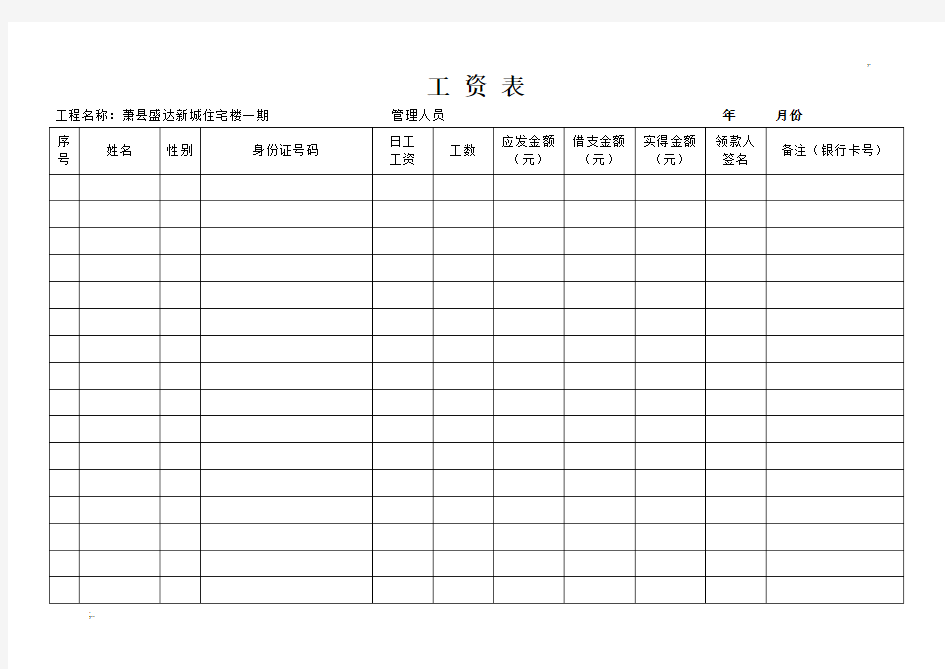

工资表
工程名称:萧县盛达新城住宅楼一期管理人员年月份
序号姓名性别身份证号码
日工
工资
工数
应发金额
(元)
借支金额
(元)
实得金额
(元)
领款人
签名
备注(银行卡号)
合肥瑶海建筑安装有限责任公司
Excel讲解及练习员工工资表
模块三Excel电子表格制作 项目一不变 项目二制作员工工资表(调整了任务和素材) 项目说明 工资是企业在一定时间内直接支付给本单位员工的劳动报酬,也是企业进行各种费用计提的基础。工资管理是企业管理的重要组成部分,是每个单位财会部门最基本的业务之一。手工进行工资核算,需要占用财务人员大量的精力和时间,并且容易出错,采用计算机进行工资核算可以有效提高工资核算的准确性和及时性。 项目分析 本项目要求建立员工工资表,计算其中的相关数据,对工资数据进行查询与汇总分析,并打印工资发放条。 2010年4月份某公司员工基本工资和出勤情况如表3-2-1所示。 表3-2-1 2010年4月份某公司员工基本工资和出勤情况表 任务1 建立员工工资表并输入基本数据 分析或说明:建立基本工资表主要是搭建工资表的框架,在工资表中列出一些有关员工工资的项目,并输入基本数据。在输入数据时为了防止出错可以进行有效性控制。 步骤:
1、启动Excel应用程序,单击“文件”→“另存为”菜单项,在弹出的“另存为”对话框中,输入文件名“工资”,文件类型为“.xls”。 2、双击工作表标签,将工作表“sheet1”重命名为“2010年4月”。 3、在工作表第一行输入如下标题:职工代码、姓名、性别、年龄、所属部门、职工类别、基本工资、岗位工资、奖金、应发合计、事假天数、事假扣款、病假天数、病假扣款、扣款合计、养老金、医疗金、公积金、应发工资、所得税、实发工资。 4、参照表3-2-1中的数据输入第一列“职工代码”和第二列“姓名”。 5、光标放在C2单元格,单击“数据”→“有效性”菜单项,打开“数据有效性”对话框,如图3-2-1所示。 6、在“允许”列表中选择“序列”,在“来源”中输入“男,女”(用英文逗号隔开),单击“确定”按钮完成设置。 7、将光标移动到C2单元格右下角,当光标变为实心的十字形时,按住鼠标左键向下拖拉,将C2单元格的有效性控制复制到C列其他单元格。 图3-2-1数据有效性对话框 8、根据表格3-2-1的数据输入“性别”、“年龄”“所属部门”和“职工类别”等数据,其中“所属部门”和“职工类别”两列数据采用有效性控制输入,最后结果如图3-2-2所示。
事业单位专业技术、管理、工勤人员基本工资标准表(原标准)
附表1: 事业单位专业技术人员基本工资标准表(调整前) 说明:各专业技术岗位的起点薪级分别为:一级岗位39级,二至四级岗位25级,五至七级岗位16级,八至十级岗位9级,十一至十二级岗位5级,十三级岗位1级。
附表2: 事业单位管理人员基本工资标准表(调整前) 说明:各管理岗位的起点薪级分别为:一级岗位46级,二级岗位39级,三级岗位31级,四级岗位26级,五级岗位21级,六级岗位17级,七级岗位12级,八级岗位8级,九级岗位4级,十级岗位1级。
附表3: 事业单位工人基本工资标准表(调整前) 单位:元/月岗位工资薪级工资 岗位工资标准起点薪级薪级工资标准薪级工资标准薪级工资标准薪级工资标准技术工一级830 26 1 70 11 188 21 363 31 614 技术工二级690 20 2 80 12 202 22 386 32 643 技术工三级615 14 3 90 13 217 23 409 33 675 技术工四级575 8 4 101 14 232 24 432 34 707 5 112 15 248 25 455 35 739 6 124 16 264 26 478 36 774 技术工五级545 2 7 136 17 282 27 504 37 809 8 148 18 300 28 530 38 844 普通工540 1 9 161 19 320 29 556 39 879 10 174 20 340 30 585 40 915 说明:各技术工岗位的起点薪级分别为:一级岗位26级,二级岗位20级,三级岗位14级,四级岗位8级,五级岗位2级。普通工岗位的起点薪级为1级。
工资表的常用公式
工资表的常用公式
————————————————————————————————作者: ————————————————————————————————日期:
excel中的一些常用计算公式 一、年龄计算公式: =IF((YEAR(E2)=2008)*(MONTH(E2)>8),0,2008-YEAR(E2)IF (MONTH(E2)<=8,0,-1)) 其中e2为单元格,2008为当前年份 二、身份证号中提取出生年月=MID(J11,7,4) & "年" &MID(J11, 11,2)&"月" & MID(J11, 13, 2)&"日" 三、班级平均分公式 =IF(COUNTIF($C$2:$C$24,J26)=0,"",SUMIF($C$2:$C$24,J26,$D$2)/COUNTIF($C$2:$C$24,J26)) 四、Excel表中身份证号码提取出生年月、性别、年龄的使用技巧 如何从Excel表中的身份证号码中提取出生年月、性别、年龄呢?看了本文就知道了。 方法一: 1.Excel表中用身份证号码中取其中的号码用:MID(文本,开始字符,所取字符数); 2.15位身份证号从第7位到第12位是出生年月日,年份用的是2位数。 18位身份证号从第7位到第14位是出生的年月日,年份用的是4位数。 从身份证号码中提取出表示出生年、月、日的数字,用文本函数MID()可以达到目的。M ID()——从指定位置开始提取指定个数的字符(从左向右)。 对一个身份证号码是15位或是18位进行判断,用逻辑判断函数IF()和字符个数计算函数LEN()辅助使用可以完成。综合上述分析,可以通过下述操作,完成形如1978-12-24样式的出生年月日自动提取: 假如身份证号数据在A1单元格,在B1单元格中编辑公式 =IF(LEN(A1)=15,MID(A1,7,2)&"-"&MID(A1,9,2)&"-"&MID(A1,11,2),MID(A1,7,4)&"-"&MID(A1,11,2)&"-"&MID(A1,13,2)) 回车确认即可。 如果只要“年-月”格式,公式可以修改为
